
安卓系统obs直播,安卓手机如何使用OBS进行直播
时间:2024-12-01 来源:网络 人气:
安卓手机如何使用OBS进行直播

随着直播行业的蓬勃发展,越来越多的人开始尝试通过直播分享自己的生活、游戏或者专业知识。安卓手机作为常见的移动设备,其直播功能也越来越受到关注。本文将详细介绍如何使用OBS(Open Broadcaster Software)在安卓手机上进行直播。
一、准备工作
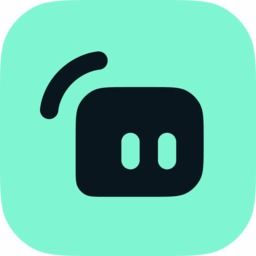
在进行安卓手机OBS直播之前,我们需要做好以下准备工作:
确保手机操作系统版本支持OBS直播。
下载并安装OBS软件到电脑上。
注册并登录直播平台账号,获取直播所需的推流地址和直播码。
下载并安装安卓手机投屏软件,如AirPlay、Mirroring等。
二、设置OBS直播参数

完成准备工作后,我们开始设置OBS直播参数:
打开OBS软件,点击“文件”菜单,选择“设置”。
在“通用”设置中,根据个人需求调整相关参数。
点击“串流”选项卡,将直播平台的RTMP地址复制粘贴到“URL”栏中,直播码复制粘贴到“流密钥”栏中。
点击“输出”选项卡,将输出模式切换为“简单”,根据自身带宽情况设置视频比特率(上传带宽等于2M的用户,码率可设置2000;上传带宽高于2M的用户,可设置2500-3000)。
在“编码器”选项中,选择“软件(X264)”,音频比特率设置为128。
三、设置音频和视频参数
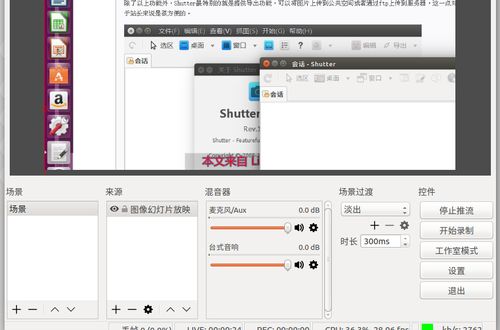
在设置完串流参数后,我们还需要调整音频和视频参数:
点击“音频”选项卡,设置采样率为44.1kHz,根据电脑声卡设置桌面音频设备和麦克风设备。
点击“视频”选项卡,设置缩放过滤器为“lanczos - 32个样本”,FPS值设置为25。
四、添加手机画面
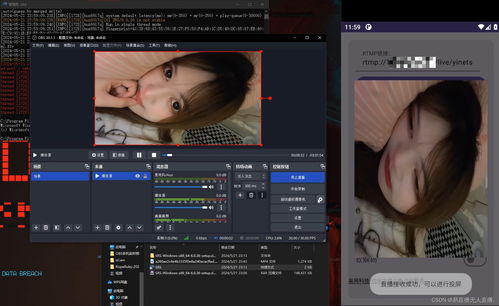
完成以上设置后,我们需要将安卓手机画面添加到OBS中:
在OBS中添加一个场景。
在“来源”中添加“窗口捕获”,在“窗口”下拉列表中选择手机投屏程序(如AirPlayer.exe)。
此时OBS中就会显示手机画面。
五、开始直播

完成以上步骤后,我们就可以开始直播了:
在手机上打开需要直播的应用(如游戏、软件等)。
在OBS中点击“开始推流”按钮,即可开始直播。
六、注意事项
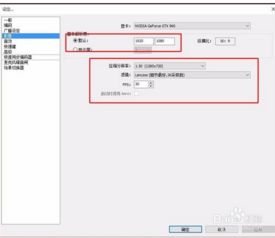
在使用OBS进行安卓手机直播时,需要注意以下几点:
确保手机和电脑网络稳定,避免直播过程中出现卡顿。
根据直播平台要求,调整直播画面分辨率和帧率。
在直播过程中,注意观察直播画面和音质,及时调整参数。
通过以上步骤,您就可以在安卓手机上使用OBS进行直播了。祝您直播顺利,收获更多粉丝!
相关推荐
教程资讯
教程资讯排行













